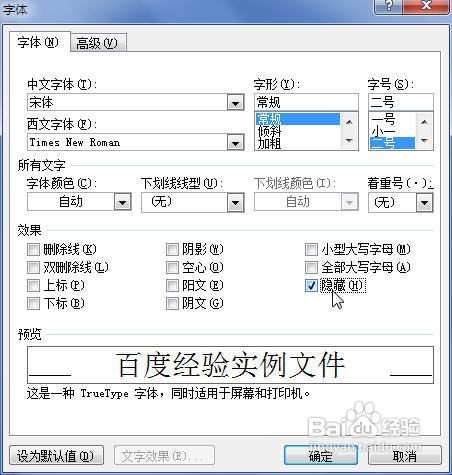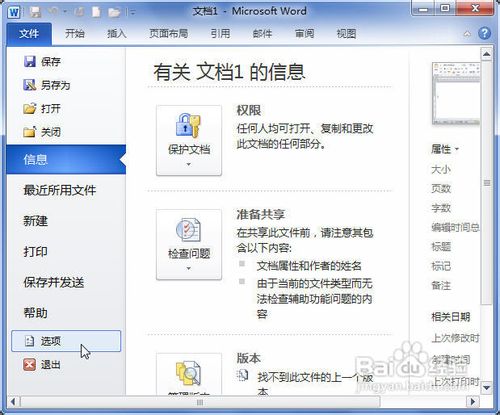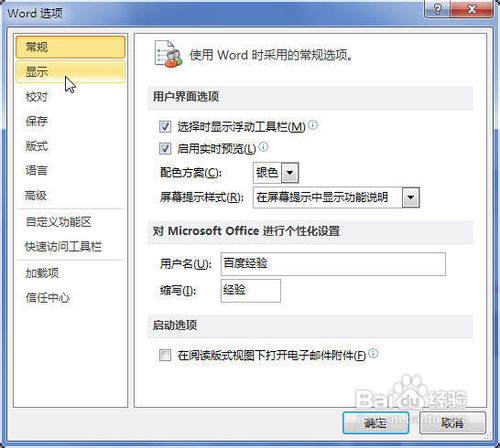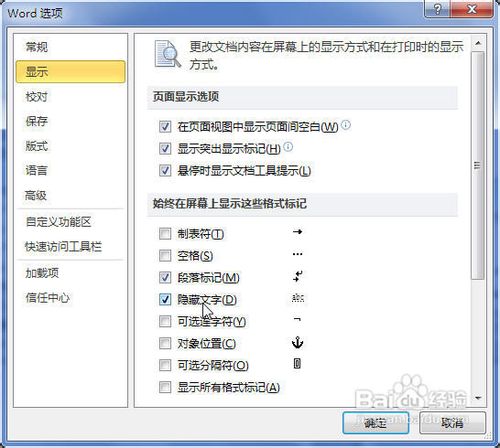Word2010中怎样隐藏文字和显示隐藏文字
我们在使用Word2010编辑文档的过程中,有时需要将特定文字设置为隐藏文字,有时又需要将隐藏文字显示出来。本篇经验就来介绍一下隐藏文字和显示隐藏文字的方法。
工具/原料
Word 2010
一、隐藏文字
1、打开Word2010文档,选中特定文字内容。
2、在“字体”中单击“显示‘字体’对话框”按钮。
3、在“字体”对话框的“效果”区选中“隐藏”复选框,单击“确定”按钮即可隐藏文字。
二、显示隐藏文字
1、打开Word2010文档,单击“文件”按钮。
2、选择“选项”命令。
3、在“Word选项”对话框中单击“显示”选项卡。
4、在“始终在屏幕上显示这些格式标记”区选中“隐藏文字”选项,单击“确定”按钮即可显示文档中的隐藏文字。
声明:本网站引用、摘录或转载内容仅供网站访问者交流或参考,不代表本站立场,如存在版权或非法内容,请联系站长删除,联系邮箱:site.kefu@qq.com。